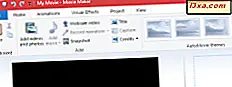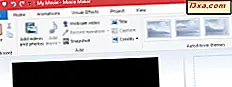
Når du er ferdig med å redigere prosjektet ditt i Windows Movie Maker, kan det hende du kanskje vil dele den. Når du eksporterer prosjektet, blir det imidlertid lagret som en filmprofil med .wlmp- utvidelse. Disse .wlmp kan kun åpnes i Windows Movie Maker. For å kunne dele videoen med venner og familie eller laste den opp til YouTube, Facebook eller et annet nettsted, må du eksportere det som en .wmv- fil eller en annen anerkjent videoformat. I denne veiledningen viser vi hvordan du lagrer filmen din i et delbart format ved hjelp av de anbefalte innstillingene og for avanserte brukere. Vi vil også gå gjennom trinnene for å lage dine egne tilpassede innstillinger for eksport av video.
Slik lagrer du filmer ved hjelp av de anbefalte innstillingene
Den enkleste måten å lagre filmen på i et format som kan lastes opp, deles og brennes, er å bare bruke de anbefalte innstillingene. Når du velger anbefalte innstillinger, vil Windows Movie Maker se på størrelsen og bithastigheten til kildevideoene dine, og velg innstillinger i henhold til hva den mener vil gi den beste balansen mellom filstørrelse og videokvalitet.
Hvis du vil bruke de anbefalte innstillingene, går du til båndet og klikker eller klikker på Lagre film- knappen som er funnet i Del- delen på Hjem- fanen.
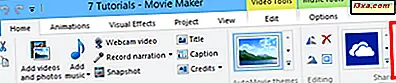
Dette omgår alle de kompliserte videoinnstillingene du kanskje ikke forstår, og bringer deg rett til dialogboksen Lagre film .
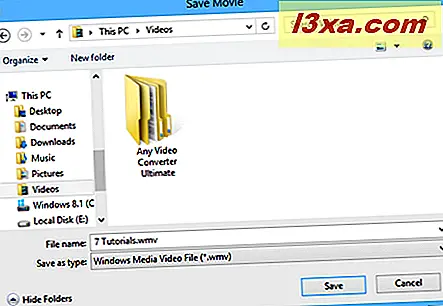
MERK: Hvis du er nysgjerrig på hvilke videoinnstillinger som Windows Movie Maker anses som optimal for prosjektet, klikker du på pilen ved siden av Lagre film og mus-over Anbefal for dette prosjektet .
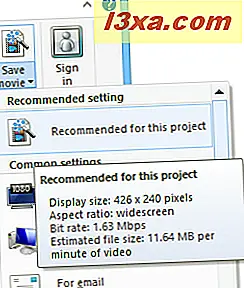
For de aller fleste brukere vil de anbefalte innstillingene være tilstrekkelig for de fleste formål. Men hvis du planlegger å dele videoen din via en bestemt måte, for eksempel e-post eller en DVD, vil du kanskje sjekke ut noen av Windows Movie Maker's forhåndsinnstillinger. Hvis ikke, følg fri stopp her - du har allerede lagret filmen din som en .wmv, og du kan nå dele den, laste den opp eller brenne den som du vil.
Slik lagrer du filmer ved hjelp av Windows Movie Maker Forhåndsinnstilte videoinnstillinger
Windows Movie Maker har noen forhåndsinnstillinger for videoinnstillinger som er optimalisert basert på hva du planlegger å gjøre med filen når den er lagret. Det kaller dem "Vanlige innstillinger", og du finner dem i rullegardinmenyen som vises når du klikker eller trykker på pilen på Lagre filmknappen .
Under vanlige innstillinger finner du forhåndsinnstillinger som er optimalisert for en rekke enheter. De fleste av disse er selvforklarende: for HD-skjermer, for datamaskin, for e-post, Windows-telefon, Android-telefon, Apple iPhone, etc.
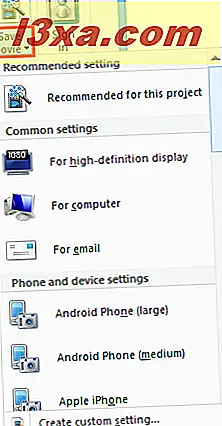
Igjen kan du musen over et alternativ for å se detaljene. Når du har valgt en innstilling, velger du et sted for å lagre filen og klikker eller klikker på Lagre .
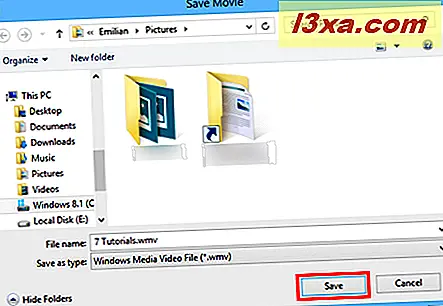
Hvis du velger Brenne en DVD, blir filen lagret til stedet du valgte, og deretter lastet inn i et nytt Windows DVD Maker-prosjekt. Dessverre er dette alternativet bare tilgjengelig i Windows 7.
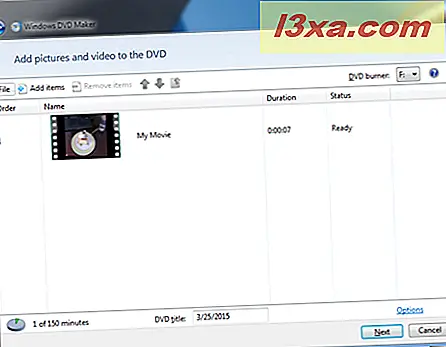
Slik lagrer du filmer Opprette nye egendefinerte innstillinger
Hvis du føler deg komfortabel å tilpasse videoinnstillingene, klikker du eller klikker på Opprett egendefinert innstilling i menyen Lagre film.
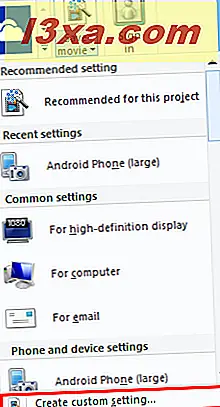
Dette åpner dialogboksen for å opprette en ny egendefinert innstilling.

Her kan du velge følgende alternativer:
- Navn: Navnet på forhåndsinnstillingen som det vises i menyen Lagre film .
- Bredde og høyde: Bredden og høyden i piksler.
- Bitrate: Påvirker detaljnivået i videoen. Sett dette høyere for bedre kvalitet.
- Rammehastighet: Påvirker glatt bevegelse og animasjoner i videoen. For bilder trenger dette ikke å være spesielt høyt. 24 fps er tilstrekkelig for grunnleggende lysbildefremvisninger. For fullfilmsvideo er det vanligvis ikke nødvendig å gå over 30 fps.
- Lydformat: påvirker lydens kvalitet. 192 kbps, 48 kHz, stereo betraktes som CD-kvalitet, men 128 kbps kan brukes til video.
MERK: Selv om dimensjonene du velger her, ikke opprettholder størrelsesforholdet du valgte, vil den utgitte videofilen ikke bli strukket eller skjevt. I stedet vil Windows Movie Maker ta den største dimensjonen du velger, og generere automatisk den andre dimensjonen for å opprettholde aspektforholdet.
Med alle de ovennevnte innstillingene, jo høyere du setter dem, vil kvaliteten bli bedre og filstørrelsen blir større. Selv om kvaliteten selvfølgelig ikke vil overstige kildematerialet. Hvis videoen din bare er 24fps når du skjøt den, blir den ikke magisk 30fps her. Du kan justere innstillingene basert på den estimerte filstørrelsen nederst.
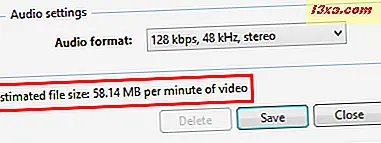
Tips: Du kan bruke en annen vanlig innstilling som utgangspunkt for din egendefinerte innstilling. Velg et alternativ fra rullegardinmenyen for å trekke det opp og gi det et nytt navn før du lagrer det.
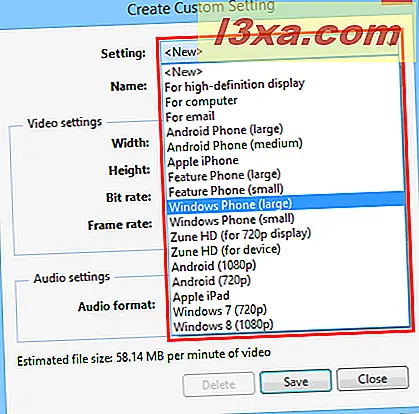
Klikk eller trykk på Lagre når du er ferdig. Windows Movie Maker lagrer videoinnstillingene som en Windows Movie Maker-videoinnstillingsfil (.wlvs) . For at de egendefinerte innstillingene dine skal vises i Windows Movie Maker-menyen, må .wlvs-filen plasseres i Videoprofil- katalogen: "C: \ Brukere \ [brukernavn] \ AppData \ Local \ Microsoft \ Windows Live \ Videoprofiler " .
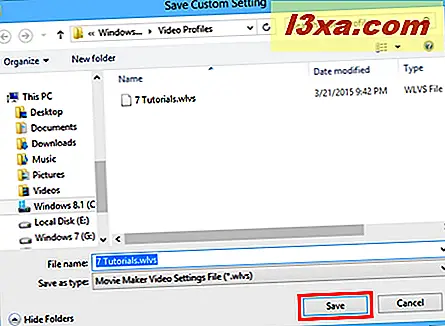
Hvis du vil dele videoinnstillingene forhåndsinnstilte med venner eller kollegaer eller eksportere den til en annen maskin, kan du sende dem .wlvs - bare sørg for at de legger den i Videoprofil- katalogen.
Dette vil legge den til i listen over videoinnstillinger i menyen Lagre film .
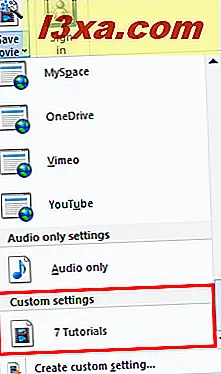
Konklusjon
Lagring av Windows Movie Maker-filene er like enkelt som å klikke på Lagre filmknappen på Hjem- fanen i båndet. Men for å oppnå optimal filstørrelse og videokvalitet, kan det være lurt å bruke noen av de vanlige innstillingene som er beskrevet ovenfor, eller lag din egen tilpassede innstilling. For mer informasjon om Windows Movie Maker, sjekk ut noen av våre relaterte artikler, og hvis du har noen spørsmål eller problemer med dette verktøyet, ikke nøl med å bruke kommentarskjemaet nedenfor.